Можете се брзо повезати на ВПН у Виндовсима 7 и 8.1 тако што ћете кликнути на икону Нетворк систем траи. Међутим, то није толико случај у Виндовсу 10, пошто клик на икону Нетворк отвара апликацију Сеттингс, из које онда морате да изаберете ВПН везу и притиснете дугме Цоннецт.
Зар не би било сјајно имати директнију ВПН брзу конекцију на Виндовс 10 десктопу? Ово је начин на који можете да додате пречицу за ВПН везу на Виндовс 10 десктоп.
Подесите пречице за ВПН брзо повезивање у оперативном систему Виндовс 10
- Додајте ВПН пречицу на радну површину преко контролне табле
- Додајте нову ВПН пречицу на радну површину преко Цреате Схортцут Виндов
- Додајте пречицу ВПН батцх датотеке на радну површину
- Додајте ВПНМиВаи у Виндовс 10
1. Додајте ВПН пречицу на радну површину преко контролне табле
- Прво, можете додати ВПН пречицу на радну површину из мрежних веза у контролној табли. Да бисте отворили Контролну таблу, притисните тастер Вин + Р на тастатури и унесите 'Цонтрол Панел' у Рун.
- Кликните на Центар за мрежу и дељење да бисте отворили доле наведене опције.
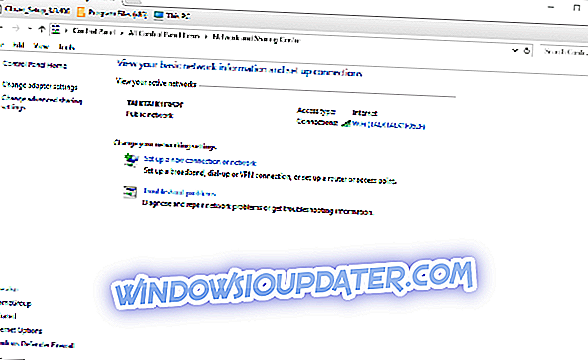
- Кликните на Промени поставке адаптера да бисте отворили Мрежне везе.
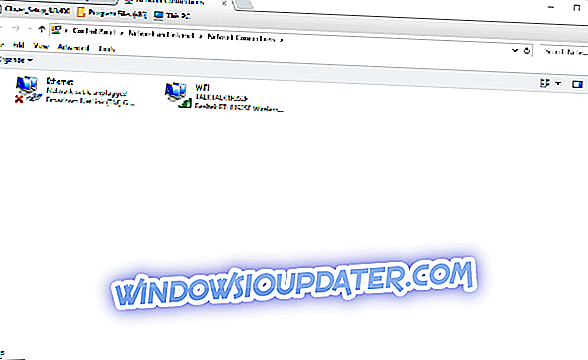
- Кликните десним тастером миша на ту ВПН везу и изаберите Креирај пречицу .
- Затим ће се отворити прозор за дијалог пречице са захтевом да додате пречицу на радну површину. Притисните дугме Да да бисте потврдили и додали ВПН пречицу на радну површину.
2. Додајте нову ВПН пречицу на радну површину преко Цреате Схортцут Виндов
- Алтернативно, можете да додате ВПН пречицу на радну површину тако што ћете изабрати опцију Пречица на контекстном менију радне површине. Кликните десним тастером миша на радну површину и изаберите Нова > Пречица да бисте отворили прозор испод.
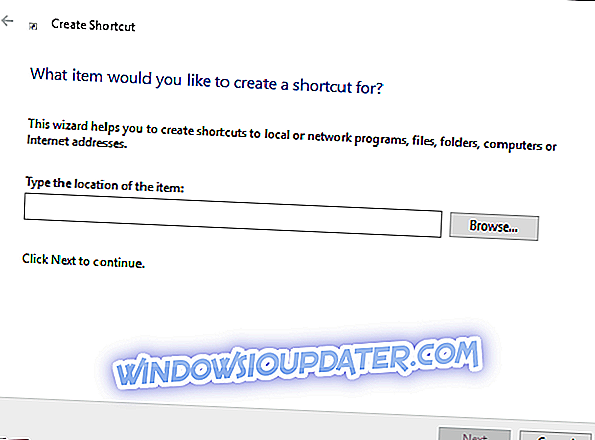
- Затим унесите 'распхоне -д' име ВПН везе 'у текстуални оквир локације. Замените "ВПН име везе" са вашим стварним именом ВПН везе.
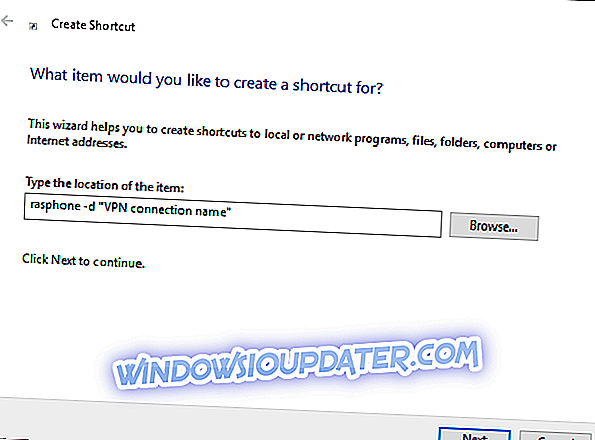
- Притисните дугме Даље, а затим унесите наслов пречице.
- Притисните дугме Финисх да бисте затворили прозор Цреате Схортцут.
- Можете и да додате пречицу за ВПН у Старт мени тако што ћете је кликнути десним тастером миша и изабрати Пин то Старт .
- Такође прочитајте: 4 најбоља бесплатна ВПН-а за ХБО ГО / НОВ [2018 водич]
3. Додајте ВПН Батцх Филе Схортцут на радну површину
- Такође можете да подесите батцх датотеку која ће се повезати на ваш ВПН и додати је Виндовс десктопу као ВПН пречицу. Да бисте подесили командну датотеку, прво притисните дугме Цортана на траци задатака.
- Унесите кључну реч "Нотепад" у поље за претрагу.
- Изаберите да бисте отворили Бележницу.
- Сада копирајте текст доле помоћу пречица Цтрл + Ц:
@ ецхо офф
Ипцонфиг | финд / И “мивпн” && расдиал мивпн / дисцоннецт || расдиал мивпн
- Залијепите текст у Нотепад притиском на типку Цтрл + В.
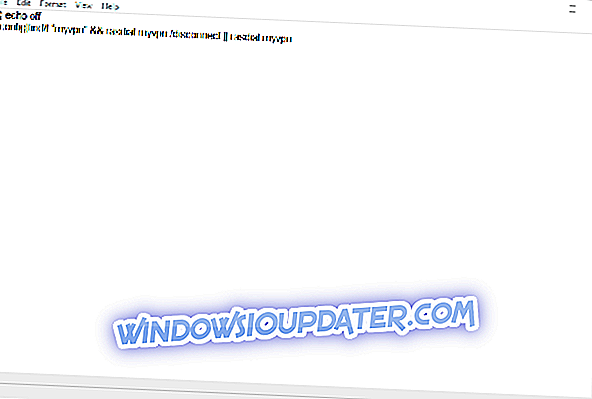
- Избришите мивпн из батцх датотеке и замените је захтеваним именом ВПН везе. На пример, ако је ваш ВПН био ЕкпрессВПН, пакетна датотека би била:
@ ецхо офф
Ипцонфиг | финд / И “ЕкпрессВПН” && расдиал ЕкпрессВПН / дисцоннецт || расдиал ЕкпрессВПН.
- Кликните на Датотека > Сачувај као да бисте отворили прозор приказан испод.
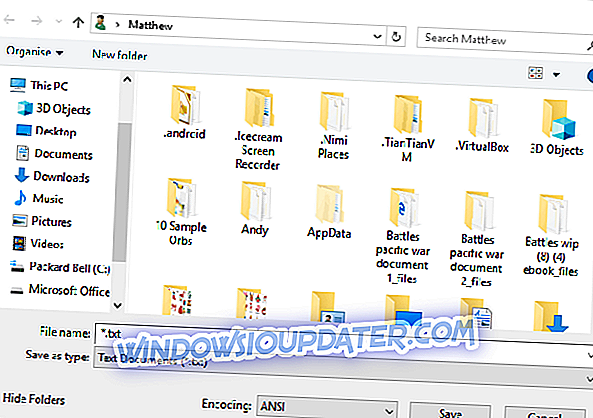
- Изаберите Алл Филес са падајућег менија Саве ас типе.
- Унесите назив датотеке за пакетну датотеку. Није важно шта је наслов датотеке, али мора да се заврши са .бат.
- Кликните на Десктоп (Радна површина) са леве стране прозора Саве Ас (Сачувај као) да бисте сачували пречицу групе на радну површину.
- Притисните дугме Саве .
- Затим можете да кликнете на пречицу за повезивање на ВПН.
4. Додајте ВПНМиВаи у Виндовс 10
ВПНМиВаи је мали бесплатни програм који додаје пречицу ВПН конекције за Виндовс 10. Додаје икону везе у системску палету (или област за обавештења) коју можете да кликнете да бисте се повезали или прекинули везу са ВПН-ом. Овако можете додати ВПНМиВаи у Виндовс 10.
- Кликните на ВПНМиВаи1.6.зип на овој страници, притисните дугме Преузми и изаберите Директно преузимање да бисте сачували програмски ЗИП.
- Отворите програмску фасциклу ЗИП у Филе Екплореру и притисните дугме Ектрацт алл .
- Притисните дугме Бровсе (Прегледај) да бисте изабрали путању фасцикле за извлачење ЗИП-а, а затим кликните на дугме Селецт Фолдер (Изабери фолдер) .
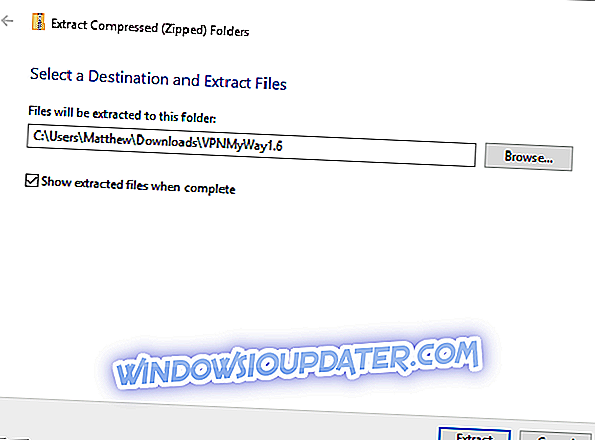
- Притисните дугме Ектрацт (Екстракт) да бисте извукли ЗИП на изабрану стазу.
- Отворите прозор за подешавање програма из екстрахованог директоријума да бисте додали ВПНМиВаи у Виндовс.
- Можда ћете такође морати да конфигуришете поставке области за обавештења. Унесите 'Изаберите које се иконе појављују на траци задатака' у оквиру за претрагу Цортане да бисте отворили прозор испод.

- Пребаците икону ВПНМиВаи обавештења ако је искључена.
- Тада можете кликнути на икону ВПНМиВаи системске траке на снимку испод да бисте се повезали на ваш ВПН.
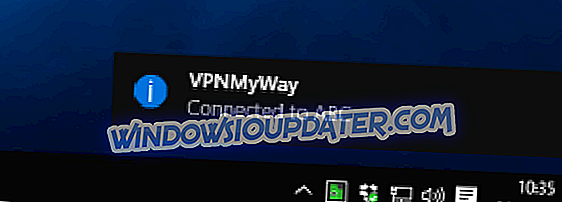
Дакле, постоји неколико начина за додавање брзих веза за брзо повезивање са ВПН-ом на Виндовс 10. Уз ВПН пречицу на Виндовс 10 десктопу, сада можете да се повежете са ВПН-ом у само једном или два клика.


